25 hal yang dapat dilakukan setelah instalasi fedora 24 dan fedora 25 workstation segar

- 2304
- 227
- Ian Parker
Setelah Anda berhasil memasang fedora 24 workstation dan fedora 25 workstation, ada hal -hal tertentu yang perlu Anda lakukan untuk menyiapkan sistem Anda untuk digunakan sebagai berikut.
- 25 hal yang dapat dilakukan setelah instalasi fedora 24 workstation baru
- 25 hal yang harus dilakukan setelah instalasi fedora 25 workstation baru
Banyak hal yang bukan hal baru dari versi Fedora sebelumnya tetapi, mereka layak disebut di sini.
 Hal -hal yang Dapat Dilakukan Setelah Instalasi Workstation Fedora 24/25 Segar
Hal -hal yang Dapat Dilakukan Setelah Instalasi Workstation Fedora 24/25 Segar Mari kita selami beberapa hal penting yang perlu Anda lakukan untuk membuat Anda Fedora 24 Dan Fedora 25 workstation Sistem yang lengkap dan lebih baik untuk digunakan, ingat daftarnya tidak terbatas sehingga ini tidak semuanya.
1. Lakukan Pembaruan Sistem Lengkap
Sebagian besar dari Anda mungkin menggerutu tentang ini tetapi, tidak masalah apakah Anda baru saja meningkatkan atau menginstal versi fedora terbaru.
Melakukan ini dapat membantu membuat sistem Anda mutakhir jika ada paket yang diperbarui dalam beberapa jam setelah rilis.
Keluarkan perintah berikut untuk memperbarui sistem Anda:
# Pembaruan DNF
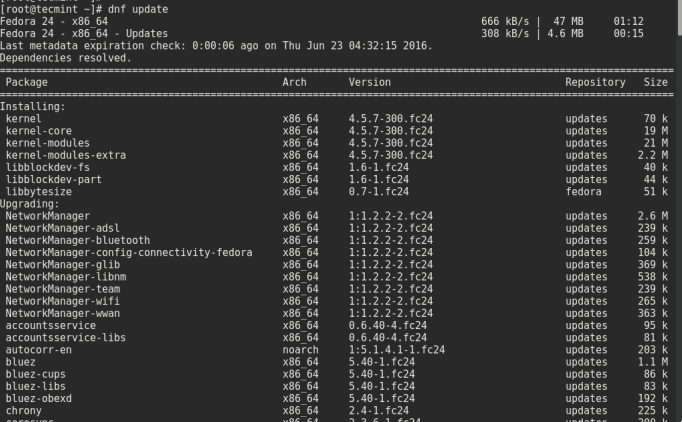 Perbarui Paket Perangkat Lunak Fedora 24/25
Perbarui Paket Perangkat Lunak Fedora 24/25 2. Konfigurasikan nama host sistem
Di sini, kami akan menggunakan hostnamectl utilitas yang dapat mengelola kelas host yang berbeda, yaitu statis, sementara dan cantik untuk mengatur nama host. Anda dapat melihat halaman pria hostnamectl untuk mengetahui lebih lanjut tentang nama host.
Untuk memeriksa nama host Anda, jalankan perintah di bawah ini:
# hostnamectl
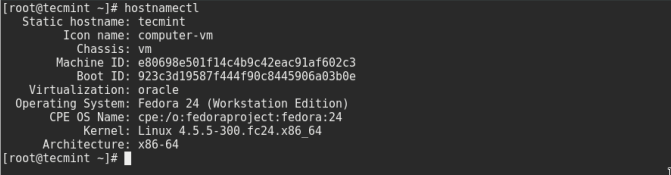 Periksa nama host di fedora 24
Periksa nama host di fedora 24 Ubah nama host Anda sebagai berikut:
# hostnamectl set-hostname "tecmint-how-tos-guide"
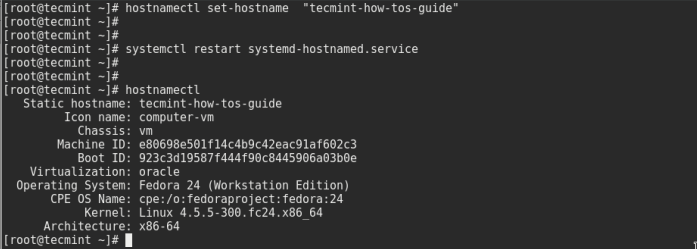 Atur nama host Fedora 24
Atur nama host Fedora 24 3. Konfigurasikan alamat IP statis
Menggunakan editor favorit Anda, buka dan edit ENP0S3 atau eth0 file konfigurasi jaringan di bawah direktori /etc/sysconfig/network-scripts/ mengajukan.
# vi/etc/sysconfig/network-scripts/ifcfg-enp0s3
Begini file saya seperti:
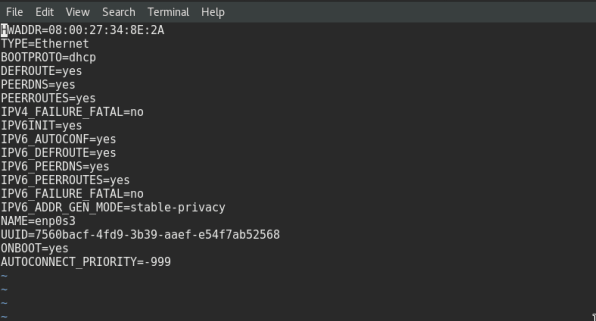 konfigurasi jaringan
konfigurasi jaringan Tambahkan baris berikut dalam file di atas, ingatlah untuk mengatur nilai -nilai Anda sendiri yang ingin Anda kerjakan di sistem Anda. Simpan dan keluar.
Bootproto = statis oncoot = ya ipaddr = 192.168.1.1 netmask = 255.255.255.0 gateway = 192.168.1.1 dns1 = 202.88.131.90 dns2 = 202.88.131.89
Untuk mempengaruhi perubahan, Anda perlu memulai kembali layanan jaringan sebagai berikut:
# Systemctl Restart Network.melayani
Gunakan alat ifconfig atau perintah IP untuk memeriksa perubahan:
# ifconfig atau # ip addr
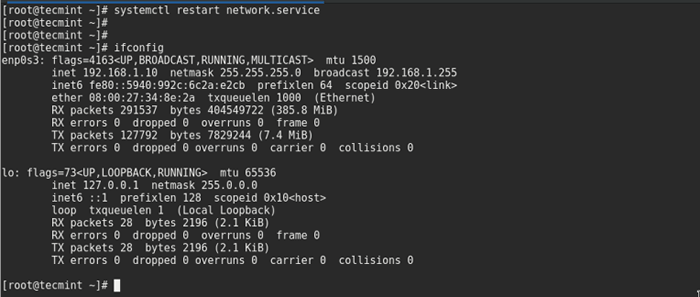 Periksa Alamat IP Fedora 24
Periksa Alamat IP Fedora 24 4. Aktifkan repositori RPMFusion
Ada beberapa paket yang tidak disediakan oleh RHEL Dan Fedora pengembang proyek, Anda dapat menemukan paket gratis dan tidak bebas di RPMFusion Repositori, di sini kita akan fokus pada paket gratis.
Untuk mengaktifkannya, jalankan perintah berikut:
--------- Di Fedora 24 --------- # rpm -ivh http: // download1.RPMFusion.org/gratis/fedora/rpmfusion-bebas-pelepasan-24.Noarch.RPM --------- Di Fedora 25 --------- # rpm -ivh http: // download1.RPMFusion.org/gratis/fedora/rpmfusion-bebas-pelepasan-25.Noarch.RPM
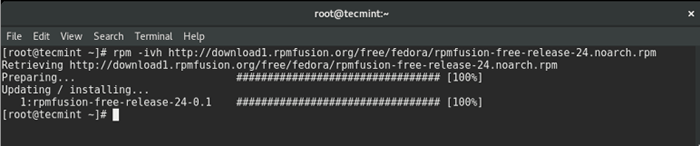 Instal RPMFusion di Fedora 24
Instal RPMFusion di Fedora 24 5. Instal Gnome Tweak
Gnome Tweak Tool membantu Anda mengubah pengaturan sistem, Anda dapat mengubah beberapa fitur pada sistem fedora 24/25 Anda termasuk penampilan, bilah atas, ruang kerja plus lebih banyak lagi.
Anda dapat menginstalnya dengan hanya membuka aplikasi perangkat lunak dan mencari "Alat tweak gnome". Anda akan melihat tombol instal, klik untuk menginstalnya.
 Instal Gnome Tweak di Fedora 24
Instal Gnome Tweak di Fedora 24 6. Tambahkan akun online
Fedora memungkinkan Anda untuk mengakses akun online Anda secara langsung pada sistem, Anda menambahkannya saat Anda pertama kali masuk setelah instalasi baru atau pergi ke sistem Pengaturan, di bawah Pribadi Kategori, klik On line akun.
Anda akan melihat antarmuka di bawah ini:
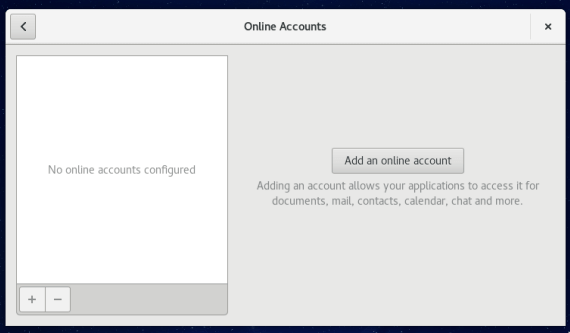 Fedora 24 Akun Online
Fedora 24 Akun Online 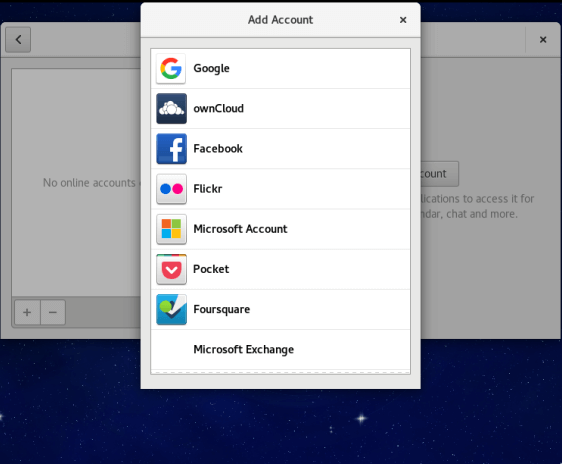 Tambahkan Akun Online Baru
Tambahkan Akun Online Baru 7. Pasang ekstensi shell gnome
Shell gnome sangat dapat diperluas, Anda dapat menginstal ekstensi tambahan untuk membuat sistem Anda mudah dikonfigurasi dan mengelola.
Cukup buka https: // ekstensi.gnome.org/, desktop Anda akan terdeteksi secara otomatis dan memilih ekstensi yang ingin Anda instal dengan mengkliknya, lalu gunakan ON/OFF pemilih untuk mengaktifkan/menonaktifkannya.
8. Instal VLC Media Player
VLC adalah pemutar media lintas platform yang populer yang mendukung beberapa format video dan audio. Itu dapat ditemukan di RPMFusion Repositori dan untuk menginstalnya, cukup jalankan perintah berikut:
# DNF Instal VLC
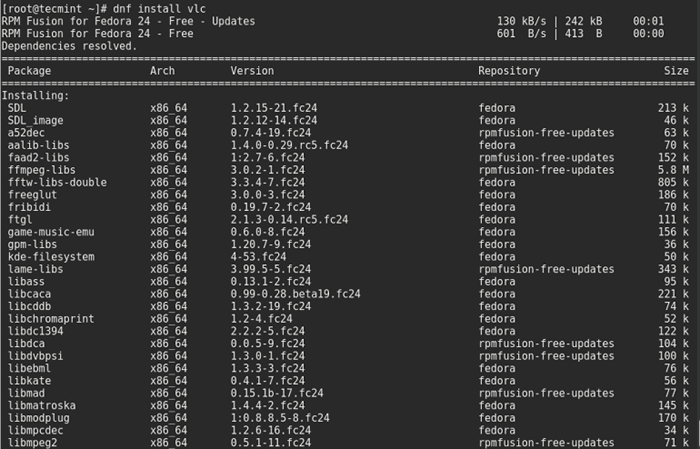 Instal VLC di Fedora 24
Instal VLC di Fedora 24 9. Instal Java Web Plugins
Java mendukung web secara luas dan ada banyak aplikasi web yang menjalankan kode java, jadi menginstal beberapa plugin web java akan sangat vital. Anda dapat mengeluarkan perintah di bawah ini untuk menginstalnya:
# DNF Instal Java-Openjdk Icedtea-Web
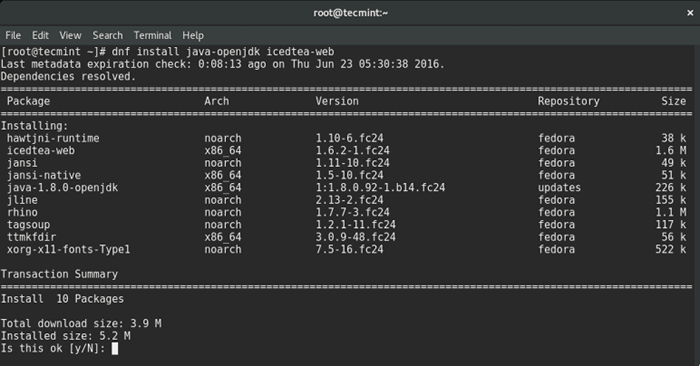 Instal Java Web Plugin di Fedora 24
Instal Java Web Plugin di Fedora 24 10. Instal GIMP Image Editor
Ini adalah perangkat lunak pengeditan gambar Linux yang ringan, kuat, dan mudah digunakan. Untuk menginstal, gunakan perintah di bawah ini:
# DNF Instal Gimp
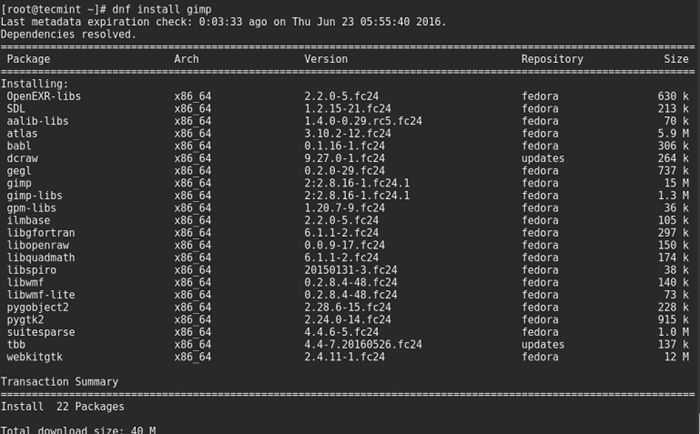 Instal GIMP di Fedora 24
Instal GIMP di Fedora 24 11. Pasang pemindaian sederhana
Pemindaian sederhana memungkinkan untuk dengan mudah menangkap dokumen yang dipindai, sederhana dan mudah digunakan seperti namanya menyatakan. Ini berguna terutama bagi mereka yang menggunakan fedora 24 dan fedora 25 workstation di kantor pusat kecil. Anda dapat menemukannya di aplikasi manajer perangkat lunak.
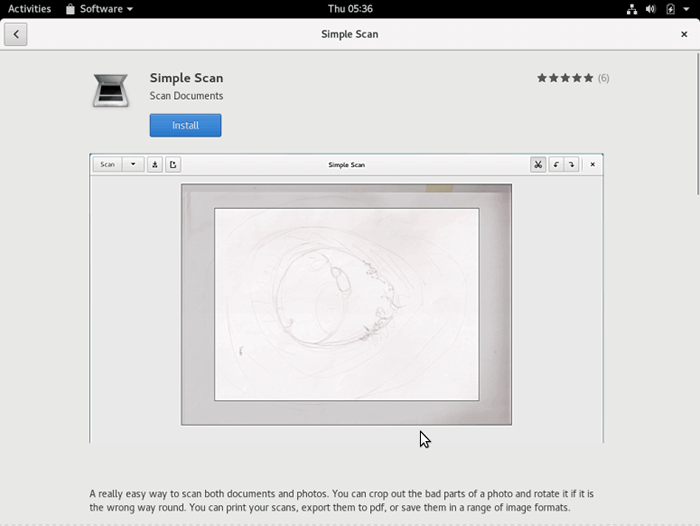 Pasang pemindaian sederhana di fedora 24
Pasang pemindaian sederhana di fedora 24 Instal YouTube -DL - Pengunduh Video YouTube
Banyak dari Anda mungkin telah menonton video dari YouTube.com, Facebook, Google Video dan banyak situs lainnya sebelumnya, dan untuk dengan mudah mengunduh video favorit Anda dari YouTube dan beberapa situs yang didukung, Anda dapat menggunakan YouTube-DL, pengunduh baris perintah yang sederhana dan mudah digunakan.
Untuk menginstalnya, jalankan perintah di bawah ini:
# DNF Instal YouTube-DL
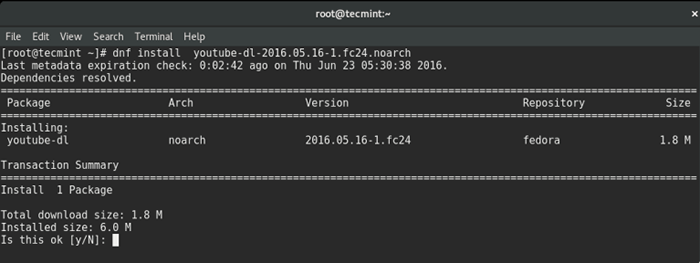 Instal YouTube-DL di Fedora 24
Instal YouTube-DL di Fedora 24 13. Instal File Compression and Archiving Utilities
Jika Anda bekerja di sekitar pengguna Windows, maka Anda mungkin telah berurusan dengan .rar Dan .ritsleting file terkompresi beberapa kali, bahkan mungkin menjadi populer di Linux.
Oleh karena itu Anda perlu menginstal utilitas ini dengan menjalankan perintah di bawah ini:
# DNF menginstal unzip
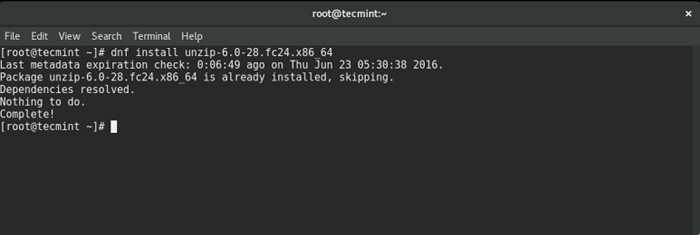 Instal Unzip di Fedora 24
Instal Unzip di Fedora 24 14. Instal Thunderbird Mail Client
Klien surat desktop default di Fedora 24 Dan Fedora 25 adalah Evolusi, Tapi Mozilla Thunderbird menawarkan klien linux mail desktop yang lengkap dan fitur untuk Anda, mungkin bukan yang terbaik untuk beberapa pengguna tetapi perlu dicoba. Anda dapat menginstalnya dari aplikasi Manajer Perangkat Lunak.
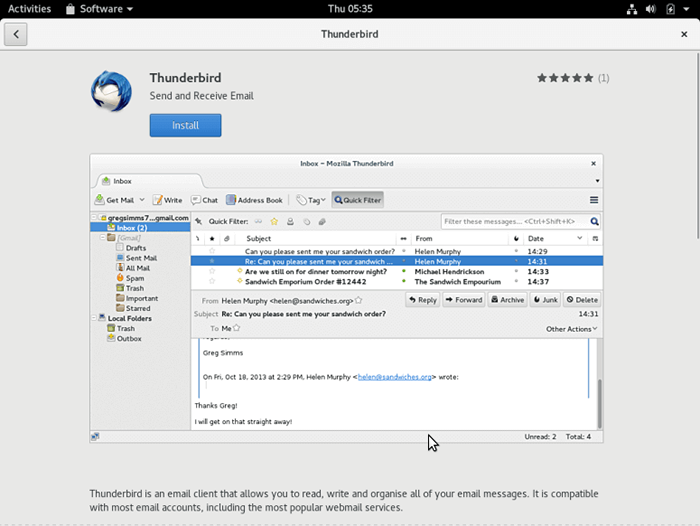 Instal Thunderbird di Fedora 24
Instal Thunderbird di Fedora 24 15. Instal Layanan Streaming Musik Spotify
Jika Anda menyukai musik seperti saya, maka Anda mungkin ingin menggunakan layanan streaming musik terbaik dan paling populer saat ini. Meskipun, pejabat itu Spotify Klien untuk Linux dikembangkan untuk Debian/Ubuntu Linux, Anda dapat menginstal Fedora Dan semua file yang berbeda akan disimpan di lokasi yang sesuai di sistem Anda.
Pertama -tama, tambahkan repositori dari mana paket akan diunduh dan diinstal:
# dnf config-manager --add-repo = http: // negativo17.org/repo/fedora-spotify.Repo # DNF Instal Spotify-Client
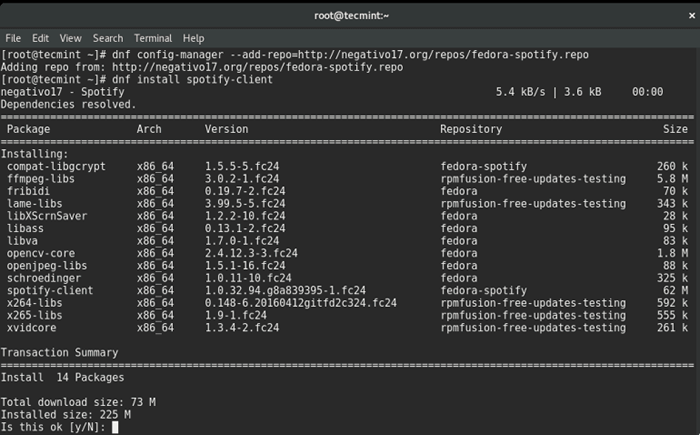 Instal Spotify Client di Fedora 24 halaman: 1 2
Instal Spotify Client di Fedora 24 halaman: 1 2
- « Cara meningkatkan fedora 24 ke fedora 25 workstation dan server
- Perbaiki “Tidak Dapat Mengunci Direktori Administrasi (/var/lib/dpkg/)” di Ubuntu »

